Win10系统自带的五笔输入法如何启用?
时间:2017-09-23 07:19:39 作者: 点击:次
现在各个系统应该都已经升级为win10系统了,而且微软为了进一步提高用户体验度,也在不断地完善Windows10系统。比如,在我们日常工作和学习中,都会使用输入法,而在最新的Windows10预览版中,我们已经不需要访问传统的控制面板,就可以启用五笔输入法了,这个步骤只需要在新的设置应用窗口中就可以。那么接下来,小编就介绍下Windows10下启用系统自带五笔输入法的具体步骤。
步骤如下:
步骤一:先打开电脑,在桌面上点击输入框,输入“输入法”三个字,系统自动匹配“编辑语言和键盘选项”;
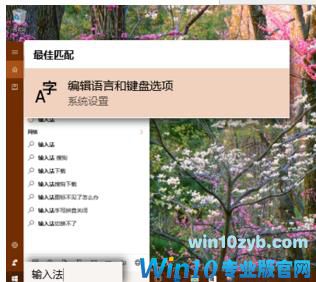
步骤二:点击直接回车启动“编辑语言和键盘选项”,就可以进入“设置”中的“区域和语言”,我们就可以设置界面了;

步骤三:之后在页面中,我们先找到“语言”选项,并点击“语言”,在“语言”中找到“中文(中华人民共和国)”,将该项目展开,在下方显示有“选项”按钮;
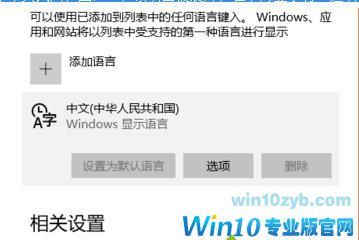
步骤四:按照上述步骤点击“选项”按钮,进入细节设置界面,我们会在下方找到“键盘”一节,其中只有“微软拼音”一种输入法;
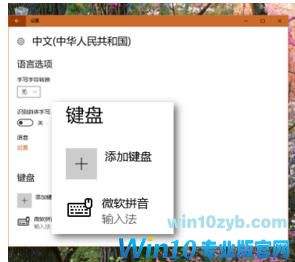
步骤五:然后点击“键盘”下方的“添加键盘”按钮,弹出所有可用的输入法,其中就有我们需要的五笔输入法;
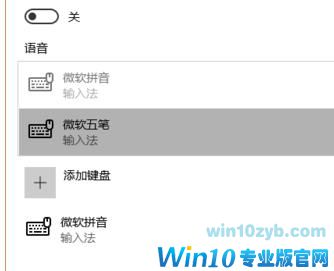
步骤六:按照上述步骤操作,点击上一步骤图中列出的“微软五笔”输入法条目,五笔输入法就会被添加到了系统中了。
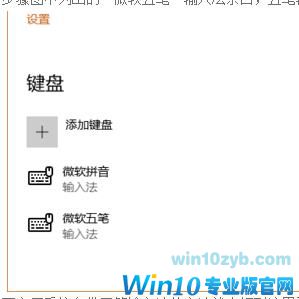
以上就是在Windows10下启用系统自带五笔输入法的方法。今天就和大家分享到这里了,其实方法并不复杂,大家不妨跟着小编的步骤操作一遍吧!
win10技巧 - 推荐
Win10专业版下载排行
 【Win10 纯净版】秋叶系统32位下载 v2025
【Win10 纯净版】秋叶系统32位下载 v2025
 【Win10 纯净版】秋叶系统64位下载 v2025
【Win10 纯净版】秋叶系统64位下载 v2025
 【Win10 装机版】秋叶系统32位下载 v2025
【Win10 装机版】秋叶系统32位下载 v2025
 【Win10 装机版】秋叶系统64位下载 v2025
【Win10 装机版】秋叶系统64位下载 v2025
 深度技术Win7 32位 深度优化旗舰版 20250
深度技术Win7 32位 深度优化旗舰版 20250
 深度技术 Windows10 22H2 64位 专业版 V2
深度技术 Windows10 22H2 64位 专业版 V2
 系统之家 Win10 32位专业版(免激活)v2025.0
系统之家 Win10 32位专业版(免激活)v2025.0
 系统之家 Win10 64位专业版(免激活)v2025.0
系统之家 Win10 64位专业版(免激活)v2025.0
 番茄花园Windows 10 专业版32位下载 v202
番茄花园Windows 10 专业版32位下载 v202
 萝卜家园 Windows10 32位 优化精简版 V20
萝卜家园 Windows10 32位 优化精简版 V20
Win10专业版最新系统下载
 雨林木风 Windows10 22H2 64位 V2025.03(
雨林木风 Windows10 22H2 64位 V2025.03(
 雨林木风 Windows10 32位 官方专业版 V20
雨林木风 Windows10 32位 官方专业版 V20
 番茄花园Windows 10 专业版64位下载 v202
番茄花园Windows 10 专业版64位下载 v202
 萝卜家园 Windows10 64位 优化精简版 V20
萝卜家园 Windows10 64位 优化精简版 V20
 萝卜家园 Windows10 32位 优化精简版 V20
萝卜家园 Windows10 32位 优化精简版 V20
 番茄花园Windows 10 专业版32位下载 v202
番茄花园Windows 10 专业版32位下载 v202
 系统之家 Win10 64位专业版(免激活)v2025.0
系统之家 Win10 64位专业版(免激活)v2025.0
 系统之家 Win10 32位专业版(免激活)v2025.0
系统之家 Win10 32位专业版(免激活)v2025.0
 深度技术 Windows10 22H2 64位 专业版 V2
深度技术 Windows10 22H2 64位 专业版 V2
 深度技术Win7 32位 深度优化旗舰版 20250
深度技术Win7 32位 深度优化旗舰版 20250
Win10专业版官网,国内顶级win10专业版官方网站。
Copyright (C) Win10zyb.com, All Rights Reserved.
win10专业版官网 版权所有 cd456@qq.com 备案号:沪ICP备16006037号-1
Copyright (C) Win10zyb.com, All Rights Reserved.
win10专业版官网 版权所有 cd456@qq.com 备案号:沪ICP备16006037号-1








